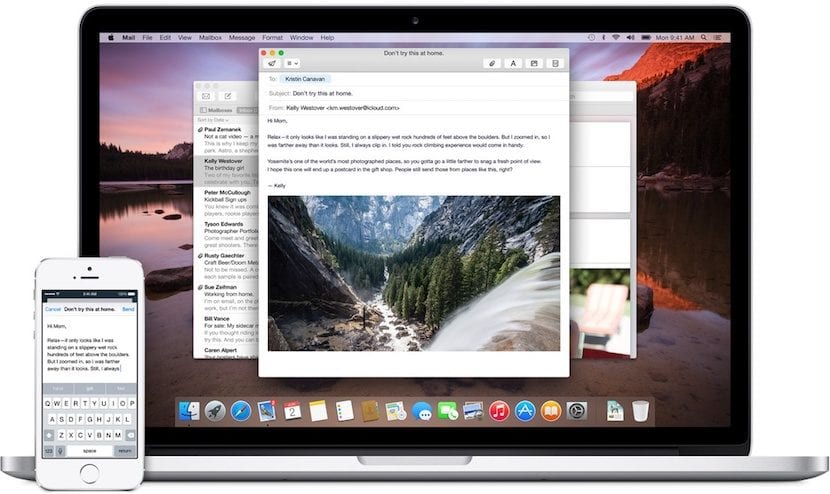
ಕೆಲಸ ಮಾಡುತ್ತದೆ?
ಮ್ಯಾಕೋಸ್ ಸಿಯೆರಾದ ಆಗಮನದೊಂದಿಗೆ, ಯುನಿವರ್ಸಲ್ ಕ್ಲಿಪ್ಬೋರ್ಡ್ ಉಪಕರಣವು ಐಒಎಸ್ 10 ರೊಂದಿಗಿನ ಮ್ಯಾಕ್ಗಳು ಮತ್ತು ಸಾಧನಗಳಲ್ಲಿಯೂ ಸಹ ಬಂದಿತು, ನೀವು ess ಹಿಸಿದಂತೆ, ಆ ಪಠ್ಯದ ನಕಲನ್ನು ಮ್ಯಾಕ್ನಲ್ಲಿ ನಕಲಿಸುವ ಸೂಚಕವನ್ನು ನೀವು ಮಾಡಿದಾಗ ಅದನ್ನು ಅನುಮತಿಸುವ ಸಾಧನವಾಗಿದೆ , ಉದಾಹರಣೆಗೆ, ನಿಮ್ಮ ಐಫೋನ್ನಲ್ಲಿ ಅದನ್ನು ಅಂಟಿಸಲು ಸಾಧ್ಯವಾಗುತ್ತದೆ, ಉದಾಹರಣೆಗೆ, ಸರ್ಚ್ ಎಂಜಿನ್ನಲ್ಲಿ.
ಈ ರೀತಿ ನೋಡಲಾಗಿದೆ, ಇದು ಬಳಸಲು ತುಂಬಾ ಸರಳವಾದ ಸಾಧನವಾಗಿದೆ ಮತ್ತು ಎಲ್ಲವೂ ಸ್ವಯಂಚಾಲಿತವಾಗಿ ಮಾಡಲಾಗುತ್ತದೆ, ಆದಾಗ್ಯೂ, ಹೊಳೆಯುವ ಎಲ್ಲವೂ ಚಿನ್ನವಲ್ಲ ಮತ್ತು ನೀವು ಹೊಂದಿರಬೇಕಾದ ಕಂಪ್ಯೂಟರ್ ಮಾದರಿಗೆ ಸಂಬಂಧಿಸಿದ ಕೆಲವು ವಿಷಯಗಳನ್ನು ನೀವು ಗಣನೆಗೆ ತೆಗೆದುಕೊಳ್ಳಬೇಕು ಮತ್ತು ಐಡೆವಿಸ್ ಸಿಸ್ಟಮ್ ಅನ್ನು ಸಹ ಹೊಂದಿರಬೇಕು ಸ್ಥಾಪಿಸಲಾಗುವುದು ಮತ್ತು ಹ್ಯಾಂಡಾಫ್ ಪ್ರೋಟೋಕಾಲ್ ಅನ್ನು ಹೇಗೆ ಸಕ್ರಿಯಗೊಳಿಸಬೇಕು ಎಂಬುದರ ಕುರಿತು ಸ್ಪಷ್ಟವಾಗಿರಿ.
ಈ ಲೇಖನದ ಆರಂಭಿಕ ಪ್ಯಾರಾಗ್ರಾಫ್ನಲ್ಲಿ ನಾವು ಈಗಾಗಲೇ ಹೇಳಿದಂತೆ, ಮ್ಯಾಕೋಸ್ ಸಿಯೆರಾ ಆಗಮನದೊಂದಿಗೆ, ಯುನಿವರ್ಸಲ್ ಕ್ಲಿಪ್ಬೋರ್ಡ್ ಉಪಕರಣವೂ ಬಂದಿದೆ. ಆಪಲ್ ಬ್ರ್ಯಾಂಡ್ನ ಸಾಧನಗಳ ನಡುವೆ ಆದರೆ ನಕಲು ಮತ್ತು ಅಂಟಿಸುವಿಕೆಯನ್ನು ಮಾಡಲು ನಮಗೆ ಸಾಧ್ಯವಾಗುತ್ತದೆ, ಆದ್ದರಿಂದ ನಾವು ಐಫೋನ್ನಲ್ಲಿ ಪಠ್ಯದ ನಕಲನ್ನು ಪ್ರಾರಂಭಿಸಬಹುದು ಮತ್ತು ನಂತರ ಅದನ್ನು ಮ್ಯಾಕ್ನಲ್ಲಿ ಕೀನೋಟ್ನಲ್ಲಿ ಸ್ವಯಂಚಾಲಿತವಾಗಿ ಅಂಟಿಸಬಹುದು.
ಈ ಕಾರ್ಯವು ನೀವು ಮ್ಯಾಕ್ನಲ್ಲಿ ಹೊಂದಿರದ ಮೇಲೆ ನೇರವಾಗಿ ಅವಲಂಬಿತವಾಗಿರುತ್ತದೆ ಹ್ಯಾಂಡಾಫ್ ಸಂವಹನ ಪ್ರೋಟೋಕಾಲ್, ಕೆಲವು ಮ್ಯಾಕ್ ಮಾದರಿಗಳಲ್ಲಿ ಇರುವ ಪ್ರೋಟೋಕಾಲ್ ಆದರೆ ಇತ್ತೀಚಿನ ವರ್ಷಗಳಲ್ಲಿ ಆಪಲ್ ಕಂಪನಿಯು ಮಾರುಕಟ್ಟೆಯಲ್ಲಿ ಇಟ್ಟಿರುವ ಎಲ್ಲದರಲ್ಲೂ ಇಲ್ಲ. ಅದಕ್ಕಾಗಿಯೇ ನಿಮ್ಮ ಕಂಪ್ಯೂಟರ್ ಬಗ್ಗೆ ನೀವು ಮೊದಲು ಸ್ಪಷ್ಟವಾಗಿರಬೇಕು ನಾವು ಕೆಳಗೆ ಪ್ರಸ್ತುತಪಡಿಸುವ ಪಟ್ಟಿಯಲ್ಲಿ ಒಂದು ವೇಳೆ ಅದು ಹಾಗೆ ಇಲ್ಲದಿದ್ದರೆ, ಈ ಲೇಖನವನ್ನು ಓದುವುದನ್ನು ಮುಂದುವರಿಸದಿರುವುದು ಉತ್ತಮ ಏಕೆಂದರೆ ಅದನ್ನು ಕಾರ್ಯರೂಪಕ್ಕೆ ತರಲು ನಿಮಗೆ ಸಾಧ್ಯವಾಗುವುದಿಲ್ಲ:
- ಮ್ಯಾಕ್ ಪ್ರೊ (2013 ರ ಕೊನೆಯಲ್ಲಿ)
- ಐಮ್ಯಾಕ್ (2012 ಮತ್ತು ನಂತರ)
- ಮ್ಯಾಕ್ ಮಿನಿ (2012 ಮತ್ತು ನಂತರ)
- ಮ್ಯಾಕ್ಬುಕ್ ಏರ್ (2012 ಮತ್ತು ನಂತರ)
- ಮ್ಯಾಕ್ಬುಕ್ ಪ್ರೊ (2012 ಮತ್ತು ನಂತರ)
- ಮ್ಯಾಕ್ಬುಕ್ 12 (2015 ರ ಆರಂಭದಲ್ಲಿ ಮತ್ತು ನಂತರ)
ಈಗ ನೀವು ಮೊದಲ ವಿಷಯದ ಬಗ್ಗೆ ಸ್ಪಷ್ಟವಾಗಿದ್ದೀರಿ, ಹ್ಯಾಂಡಾಫ್ ಪ್ರೋಟೋಕಾಲ್ ಅನ್ನು ಎಲ್ಲಿ ಸಕ್ರಿಯಗೊಳಿಸಬೇಕು ಎಂಬುದನ್ನು ನೀವು ತಿಳಿದುಕೊಳ್ಳಬೇಕು. ಮ್ಯಾಕ್ನಲ್ಲಿ ನೀವು ನಮೂದಿಸಬೇಕು ಸಿಸ್ಟಮ್ ಪ್ರಾಶಸ್ತ್ಯಗಳು> ಸಾಮಾನ್ಯ> ಈ ಮ್ಯಾಕ್ ಮತ್ತು ನಿಮ್ಮ ಐಕ್ಲೌಡ್ ಸಾಧನಗಳ ನಡುವೆ ಹ್ಯಾಂಡಾಫ್ ಅನ್ನು ಅನುಮತಿಸಿ ಮತ್ತು ಐಒಎಸ್ ಸಾಧನಗಳಲ್ಲಿ ನೀವು ಸೆಟ್ಟಿಂಗ್ಗಳು> ಸಾಮಾನ್ಯ> ಹ್ಯಾಂಡಾಫ್> ಹ್ಯಾಂಡಾಫ್ಗೆ ಹೋಗಬೇಕು.
ಮೂರನೆಯದಾಗಿ, ನೀವು ಎರಡು ಸಾಧನಗಳ ಬ್ಲೂಟೂತ್ ಸಂಪರ್ಕವನ್ನು ಸಕ್ರಿಯವಾಗಿ ಹೊಂದಿರಬೇಕು, ಎರಡರಲ್ಲೂ ಒಂದೇ ಆಪಲ್ ಐಡಿ ಹೊಂದಿರಬೇಕು ಮತ್ತು ಎರಡೂ ಒಂದೇ ವೈಫೈನಲ್ಲಿ ಕಾರ್ಯನಿರ್ವಹಿಸುತ್ತವೆ, ನಂತರ ನೀವು ಯುನಿವರ್ಸಲ್ ಕ್ಲಿಪ್ಬೋರ್ಡ್ ಸಂಪೂರ್ಣವಾಗಿ ಕಾರ್ಯನಿರ್ವಹಿಸುವಿರಿ. ಯುನಿವರ್ಸಲ್ ಕ್ಲಿಪ್ಬೋರ್ಡ್ ಇಂಟರ್ನೆಟ್ ಸಂಪರ್ಕದ ಅಗತ್ಯವಿಲ್ಲ ಮತ್ತು ಡೇಟಾದ ವಿಷಯದಲ್ಲಿ ಚಲಿಸುವ ಎಲ್ಲವನ್ನೂ ಸಂಪೂರ್ಣವಾಗಿ ಸ್ಥಳೀಯವಾಗಿ ಮಾಡಲಾಗುತ್ತದೆ.